kmplayer播放器是一款深受广大用户喜爱的视频播放器,在KMPlayer中,我们可以根据自己的需求对播放器进行各种自定义设置,还可以使用KMPlayer中的工具对视频进行各种操作。很多小伙伴在使用KMPlayer的时候除了观看本地保存的视频,还可以对视频进行截图以及截取视频片段的操作。我们打开视频之后右键单击视频画面选择“捕获”选项,找到“视频:捕获”选项,打开该选项就可以进行视频截取片段以及保存路径的设置了。有的小伙伴可能不清楚具体的操作方法,接下来小编就来和大家分享一下Kmplayer截取视频片段的方法。
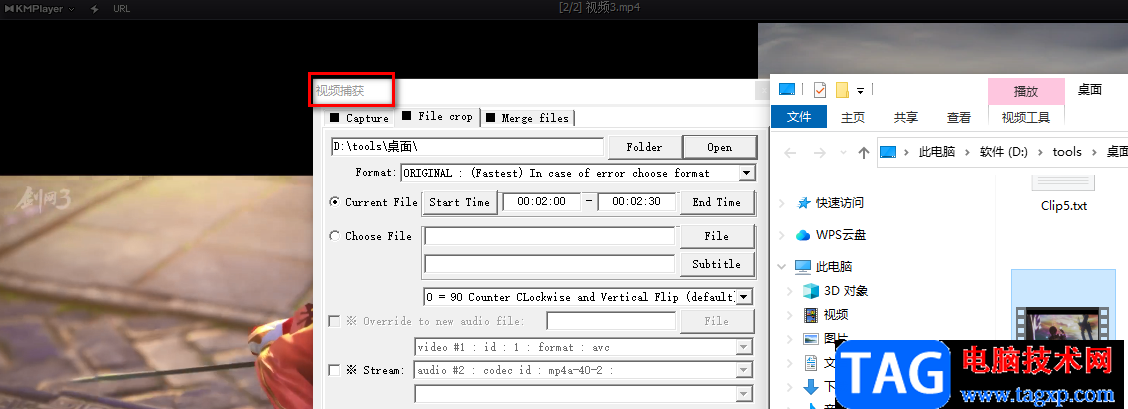
1、第一步,我们先在电脑中打开KMPlayer软件,然后在播放器页面中右键单击选择“打开文件”选项
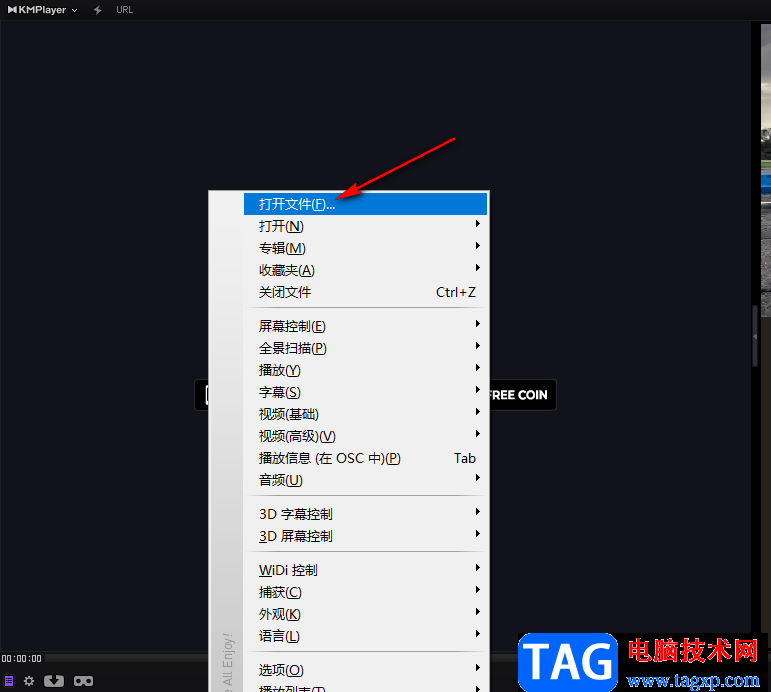
2、第二步,进入文件夹页面之后,我们在该页面中找到自己需要的视频文件,然后点击“打开”选项
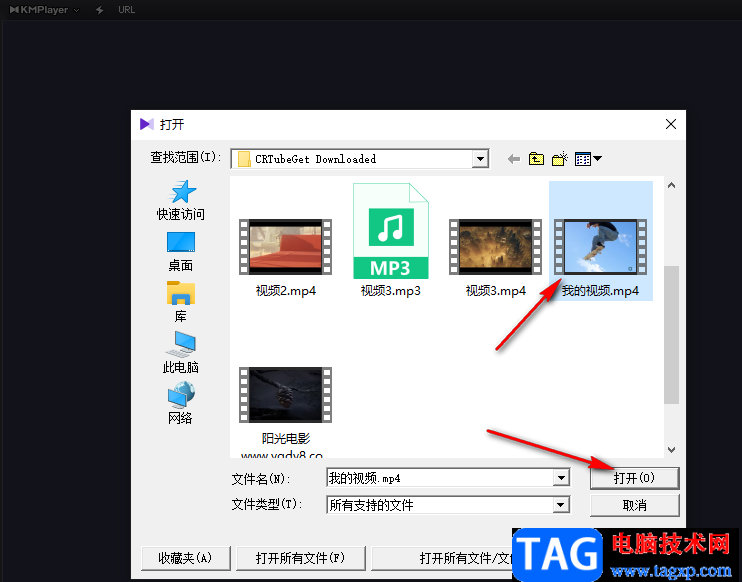
3、第三步,打开视频之后,我们在页面中右键单击然后在菜单列表中找到“捕获”选项,点击该选项,再在子菜单列表中找到“视频:捕获”选项,点击选择该选项,或是使用快捷键“Alt+C”打开视频捕获页面
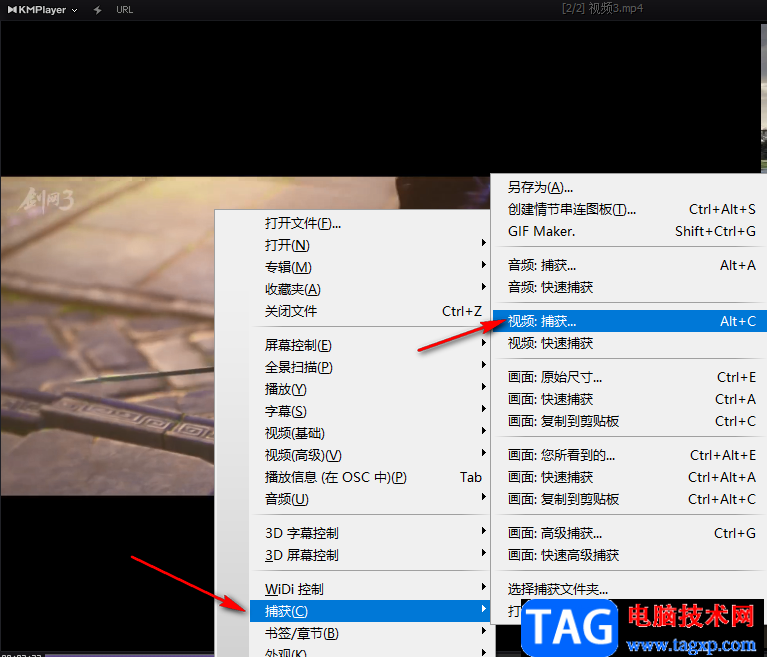
4、第四步,进入视频捕获页面之后,我们在该页面中点击“File crop”选项,然后在该页面中我们点击“Folder”选项可以更改截取视频的保存位置,再在“Start Time”和“End time”这两个地方输入截取视频的开始时间和结束之间,最后点击“Start”选项即可
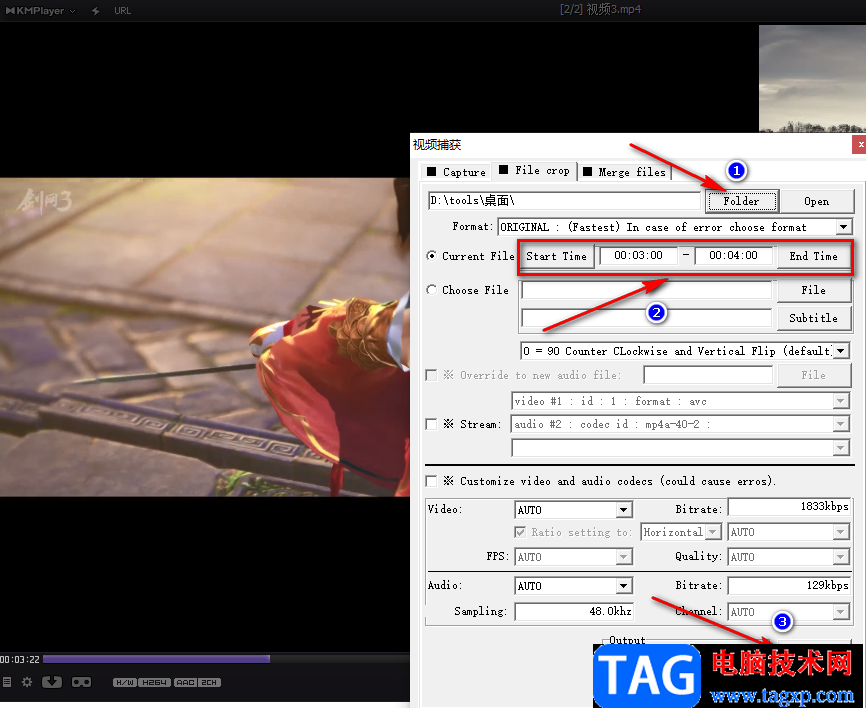
5、第五步,等待截取完成之后,我们在页面中点击“Open”选项,然后在文件夹页面中就可以看到截取好的视频了
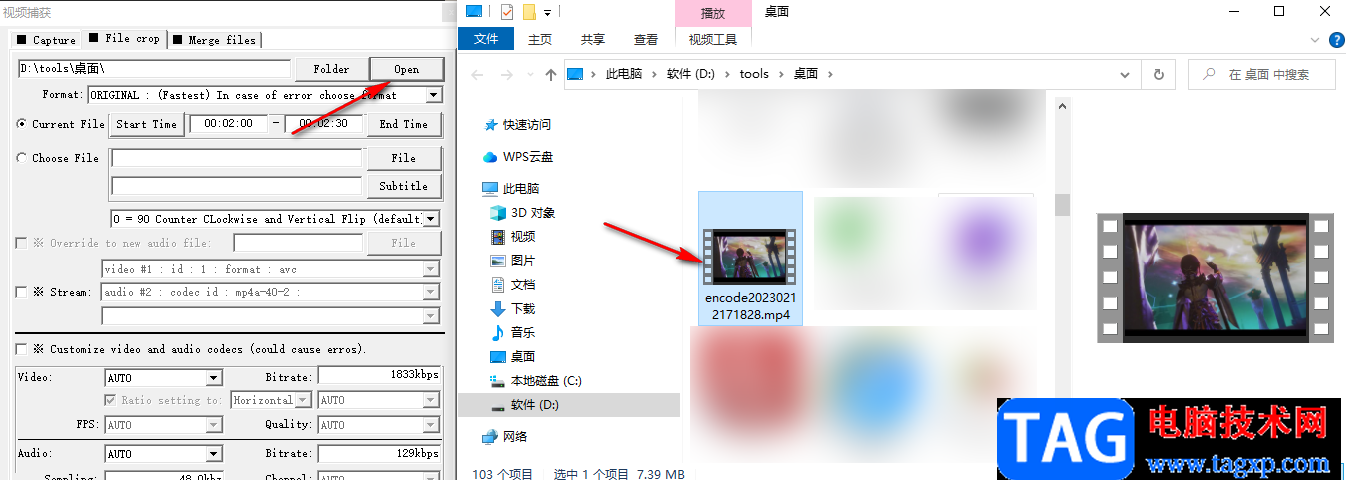
以上就是小编整理总结出的关于Kmplayer截取视频片段的方法,我们在Kmplayer中打开一个视频,然后在视频页面中右键单击打开“捕获”选项,接着在子菜单栏中选择“视频:捕获”选项就可以进行截取设置了,感兴趣的小伙伴快去试试吧。
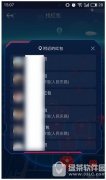 支付宝ar红包找不到怎么办 支付宝ar实景
支付宝ar红包找不到怎么办 支付宝ar实景
支付宝ar红包找不到怎么办?很多人遇到一个问题,就是找到一......
 笔记本电脑无线网卡无法连接:如何解决
笔记本电脑无线网卡无法连接:如何解决
笔记本电脑无线网卡无法连接的问题时常困扰用户,尤其是在现......
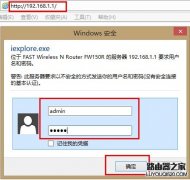 FAST迅捷无线路由器如何修改密码?FAST迅捷
FAST迅捷无线路由器如何修改密码?FAST迅捷
本文将介绍Fast(迅捷)无线路由器的web管理登陆密码和无线Wi-Fi密......
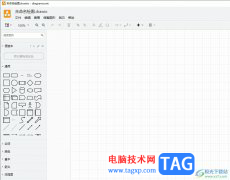 Draw.io在长方形里面画横线的教程
Draw.io在长方形里面画横线的教程
Draw.io是一款免费且高质量的流程图绘制工具,为用户提供了丰富......
 苹果airpods怎么用 苹果airpods耳机使用图文
苹果airpods怎么用 苹果airpods耳机使用图文
苹果airpods怎么用?苹果airpods无线耳机已经开售了,很多用户还......
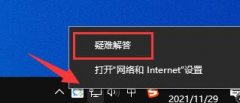
可能有的朋友在使用ToDesk的时候,会遇到无法连接服务器这种情况,那么遇到这种情况该怎么办呢?下面小编就为大家带来了ToDesk法连接服务器解决办法,希望对大家有用哦。...

如果你平时在操作电脑的时候,觉得电脑桌面显示得太单调的了,想要给电脑设置一下好看的壁纸,这样也可以养养眼,那么当你设置了桌面壁纸之后,我们在操作电脑的过程中看到自己设置的...
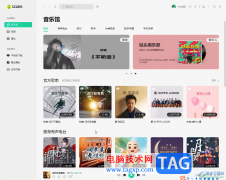
QQ音乐是一款非常好用的软件,其中的版权歌曲非常丰富,很多小伙伴每天都在使用。如果我们需要在电脑版QQ音乐中设置定时停止,小伙伴们知道在哪里进行设置吗,其实设置方法是非常简单...
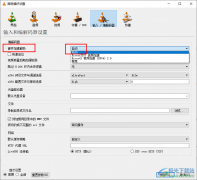
vlcmediaplayer是一款功能十分丰富的影音播放器,在这款播放器中,我们可以打开各种格式的视频以及音频文件,有的小伙伴为了提升视频的打开速度,想要将vlcmediaplayer的解码方式更改为硬件解...
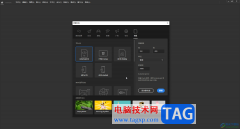
Adobeanimate是一款非常好用的动画制作软件,其中的功能非常强大,很多小伙伴都在使用。如果我们想要在Adobeanimate中将图片转换为元件,小伙伴们知道具体该如何进行操作吗,其实操作方法是非...
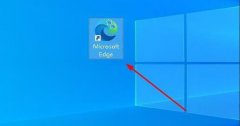
怎么更改Microsoft Edge浏览器打开是360导航的页面呢?其实很简单,那么现在小编就和大家一起分享关于更改Microsoft Edge浏览器打开是360导航页面的方法,有需要的朋友可以来看看哦,希望可以帮助...
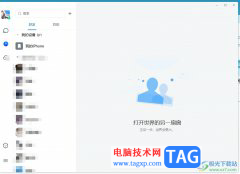
tim是一款专注办公、多人协作以及沟通的高效率办公软件,它为用户带来了腾讯文档、云文件、邮件、电话会议等强大的办公功能,而且软件的界面清爽简单,能够让用户轻松上手使用,便于用...
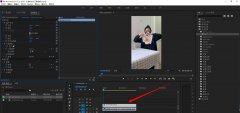
在利用pr处理视频的时候,想要给视频添加放射光线的效果,如何操作呢?下面是小编介绍premiere放射光线特效的技巧,有需要的小伙伴一起来下文看看吧,希望可以帮助到大家!...
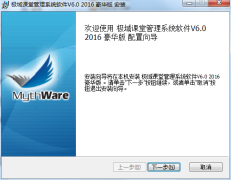
在电脑上怎么安装极域电子教室软件呢,具体有哪些步骤呢?现在小编就和大家一起分享极域电子教室软件的安装步骤,有需要的朋友可以来看看哦,希望可以对各位朋友有所帮助。...
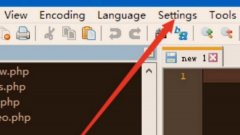
由于各人的使用习惯不同,很多朋友想要将Endnote设置成中文,那么究竟该怎么设置呢?下面小编就将Endnote设置中文方法分享给大家哦。...

手机已经是用户当下必不可少的移动设备了,手机的出现让用户的学习、工作以及生活变得简单有趣许多,给用户带来了不少的便利,因此手机对用户来是显然是很重要的一部分,当用户选择使...
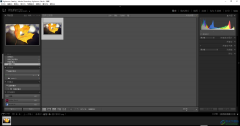
lightroom是一款非常受欢迎的图片处理软件,在其中我们可以实现图片的批量处理,为我们节省大量的时间和精力。在对图片进行后期编辑处理时,我们可以调出对比视图,查看调整前后的效果差...

bitcomet是一款非常优质的下载工具,用户可以直接下载自己想要的资源,在bitcomet软件中不仅支持多任务下载,还支持一边下载一边播放,为用户提供了全面且强大的下载服务,因此bitcomet软件收...

近日有一些小伙伴咨询小编关于ps如何制作创意的文字效果呢?下面就为大家带来了ps制作文字一半透明教程方法,有需要的小伙伴可以来了解了解哦。...
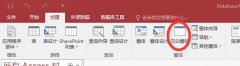
access窗体中怎么添加条形码?下面是小编介绍的access条形码生成教程,有需要的小伙伴一起来下文看看吧,希望可以帮助到大家!...